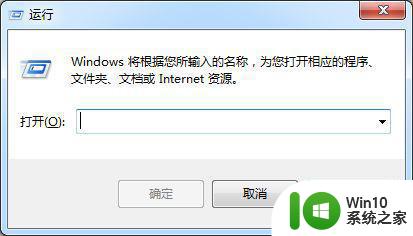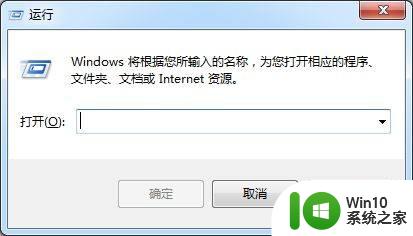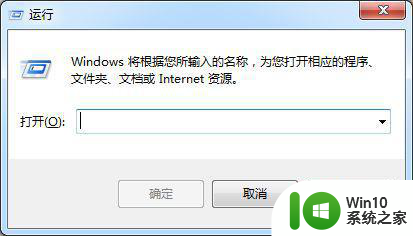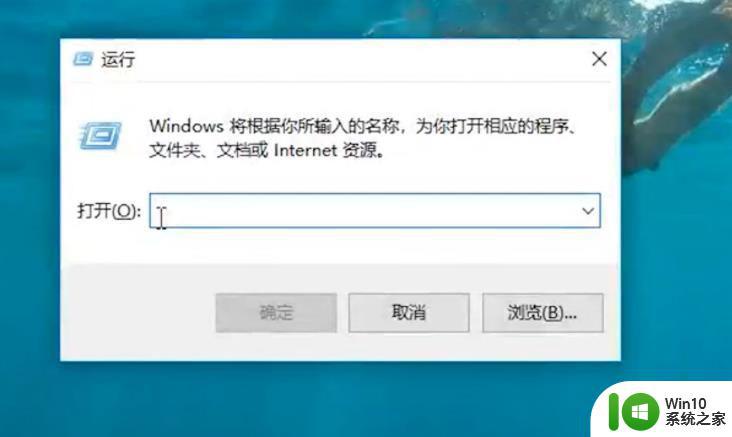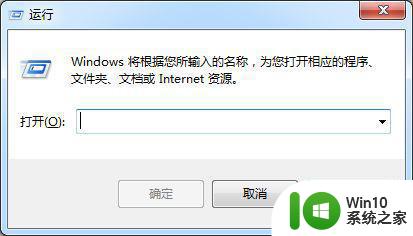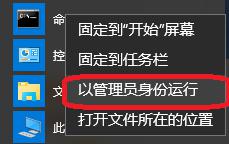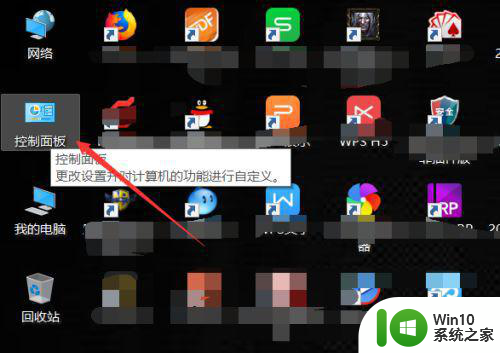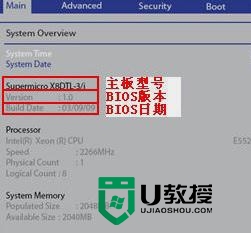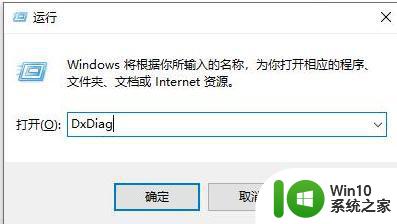win7系统查电脑序列号的步骤 win7如何查看电脑序列号
在使用Win7操作系统的过程中,了解电脑序列号是非常重要的一项任务,有些人可能不清楚如何查看自己电脑的序列号。幸运的是Win7系统提供了一些简单的步骤,让我们能够轻松地找到电脑序列号。通过以下几个简单的步骤,我们就能够轻松地获取到我们所需要的电脑序列号信息。让我们一起来看看Win7系统如何查看电脑序列号。

具体步骤如下:
1、首先开始菜单--运行命令--slmgr.vbs -dlv--确定;
2、“开始”-“运行”,输入“regedit”。回车,查找“HKEY_LOCAL_MACHINESoftwareMicrosoftWindowsCurrentVersion”中的“ProductKey”,这就是本机已安装系统的序列号。
1. slmgr.vbs -dli
显示:操作系统版本、部分产品密钥、许可证状态
2. slmgr.vbs -dlv
显示:最为详尽的激活信息,包括:激活ID、安装ID、激活截止日期
3. slmgr.vbs -xpr
显示:是否彻底激活
4. slmgr.vbs -ipk
更换WIN7序列号
5. slmgr.vbs -ato
以上就是win7系统查电脑序列号的步骤的全部内容,有遇到相同问题的用户可参考本文中介绍的步骤来进行修复,希望能够对大家有所帮助。